在S7-1500的TIA門戶中使用GRAPH自動化順序過程
制造和工藝技術領域中的許多應用程序都具有順序結構。您是否有必須在順序處理步驟中執(zhí)行的順序處理?通過GRAPH使用序列級聯(lián),可以大大簡化您的自動化解決方案。
GRAPH的使用重點在于實施階段。GRAPH的特征還可以在操作和維護階段得到最佳利用。
GRAPH是用于創(chuàng)建序列控件的圖形編程語言。在GRAPH功能塊中,您可以以序列級聯(lián)的形式對程序進行編程。從而可以以清晰的組織方式快速地對順序過程進行編程。
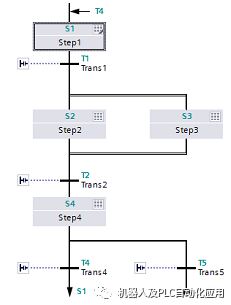
在序列級聯(lián)中,您將程序分為幾個步驟。在各個步驟中,確定要執(zhí)行的操作。步驟之間存在過渡。在過渡中,您定義了前進到下一步的條件。
在簡單的情況下,步驟將線性處理。但是,通過使用替代分支或同時分支,您還可以生成具有更復雜結構的序列級聯(lián)。
使用GRAPH具有以下優(yōu)點:
?通過圖形編程,最小的編程工作量和更高的清晰度。
?維護人員的易讀性。
?通過圖形化的編程界面,可以縮短調試階段的時間。
?最小的實現工作量,因為生成代碼時出錯的可能性很小。
?通過過程診斷功能(互鎖和監(jiān)督),機器具有高可用性。
該應用程序示例提供了有關如何在TIA Portal中自動執(zhí)行和調試順序級聯(lián)的逐步說明。
使用下面的組裝機上的過程和一個用于將物體放置在工件支架上的機器人的過程,提供了一個具體示例。
規(guī)定了用于組裝機器自動化的結構。
機器結構
該機器包括以下元素:
1.機器人
2.傳送帶,用于運輸工件
3.三個用于檢測工件位置的光柵
組裝機器的過程以序列級聯(lián)的形式描述。序列級聯(lián)是調節(jié)進入下一個步驟的單個步驟和條件的順序。
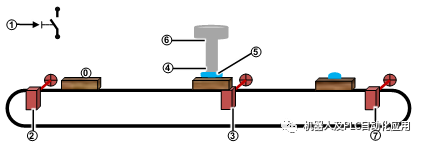
流程結構的組織
放置(組裝)過程按以下步驟組織:
1.通過啟動按鈕啟動工作循環(huán)。
2.在第一個光柵處的傳送帶上檢測到工件。
3.工件被運送到第二光柵。
4.機器人被引導至工件。
5.工件裝有“螺母”。
6.機器人被帶回原位。
7.工件被運送到最后一個光柵,并從傳送帶上取下。
如果在最后一個光柵處檢測到負邊緣,則重復該過程,如果檢測到正邊緣,則將重置所有位置,并重新啟動傳送帶。
組態(tài)和項目計劃PLC
本節(jié)說明如何在TIA Portal中使用GRAPH在PLC程序中實現過程結構。為此,顯示了從調用GRAPH編輯器到測試GRAPH序列級聯(lián)所需的步驟。
創(chuàng)建一個GRAPH塊
創(chuàng)建GRAPH塊的方式與創(chuàng)建LAD / FUP / SCL / AWL / STL的方式完全相同。GRAPH塊始終是FB,因為無法使用GRAPH編程語言創(chuàng)建FC和OB。創(chuàng)建一個FB并選擇GRAPH編程語言。
創(chuàng)建GRAPH FB后,將自動啟動GRAPH編輯器,默認情況下,它包含具有第一步(初始步驟)和第一個轉換的序列級聯(lián)。
您可以在GRAPH編輯器導航中的以下視圖之間切換:
A.上游(之前)永久性預指導
B.序列視圖
C.單步查看
D.下游(后期)永久性后期教學
E.警報視圖
“序列”視圖顯示了GRAPH序列級聯(lián)的結構,并且同樣包含“收藏夾”欄。收藏夾已在此處創(chuàng)建;這些是您最喜歡的,可以使用以下元素來擴展GRAPH序列級聯(lián):
1.步驟和過渡
2.步驟
3.過渡
4.序列結束
5.跳
6.打開替代分支(OR分支)
7.打開同時分支(AND分支)
8.關閉分支
要在序列級聯(lián)中插入新元素,請通過從“收藏夾”或“指令”任務卡中拖放所需的元素到序列級聯(lián)的適當點。
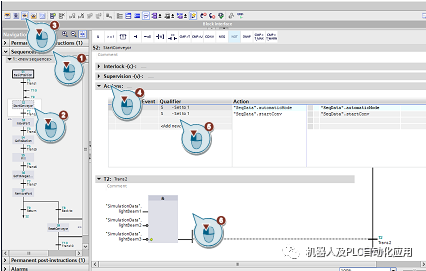
要在GRAPH FB中編輯元素,請按照下列步驟操作:
1.在導航中打開序列視圖。
2.選擇要編輯的步驟。
3.單擊“單步視圖”。
4.單擊“操作”。
5.編輯動作。
6.編輯過渡條件。
創(chuàng)建擴展塊(可選)
–單實例:
創(chuàng)建擴展塊類型的背景數據塊,并在GRAPH FB中的“ InOut”下定義一個參數,該參數將擴展塊作為數據類型。
–多實例
在GRAPH FB中,在“靜態(tài)”下的接口中定義一個參數,該參數將擴展塊作為數據類型。
此外,您可以創(chuàng)建擴展塊并將其分配給GRAPH FB,以便訪問GRAPH FB的內部可見或不可見參數。對于此GRAPH FB,必須使用4.0或更高版本。
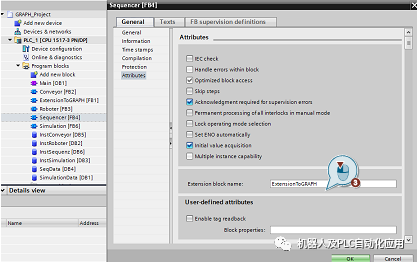
要創(chuàng)建擴展塊,請按照下列步驟操作:
1.用SCL編程語言創(chuàng)建FB。
2.在創(chuàng)建的FB的界面中,在“ InOut”下輸入以下內容
參數:
–“ InOutRTData”,數據類型為“ G7_RTDataPlus_Vx”
–“ InOutG7T”,數據類型為“ G7_TransitionPlus_Vx的數組[*]”
–“ InOutG7S”,數據類型“ G7_StepPlus_Vx的數組[*]”
–“ InOutG7Arrays”,數據類型為“ USInt的數組[*]”
塊接口必須符合規(guī)范。Vx版本必須與GRAPH塊的版本匹配。
3.打開GRAPH FB的屬性,然后在“屬性”下輸入擴展塊的名稱。
4.以單實例或多實例實例化擴展塊。擴展塊的實際調用是從GRAPH自動發(fā)生的,不需要手動編程。
編程步驟動作
通過操作,您可以控制輸入和輸出,啟用或禁用序列級聯(lián)的其他步驟或調用塊。操作中編程的指令將在步驟啟用時或與該操作鏈接的事件發(fā)生時執(zhí)行。這些操作將按從上到下的順序執(zhí)行。
一個動作包含以下組件:
?行動(強制性)
?資格賽(強制性)
?事件可選
?互鎖(可選)
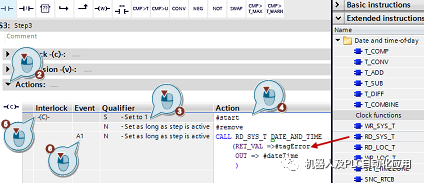
要在單個步驟視圖中插入動作,請按照下列步驟操作:
1.打開單步視圖。
2.單擊“動作”前面的小箭頭以展開動作。
3.在“限定符”列中,選擇新動作應具有的限定符。
4.在“操作”列中,選擇應執(zhí)行的操作。你有
以下選項:
–將占位符替換為要使用的操作數。
–通過拖放將指令從任務卡拖到“操作”列中。
–通過拖放,將塊從項目導航拖動到
在“操作”列中進行調用。
5.如果要將新操作鏈接到互鎖,請在“互鎖”行中單擊,然后選擇條目“-(C)”。
6.如果要將新操作鏈接到事件,請在“事件”行中單擊并選擇適當的事件。
編程說明
使用說明和轉換,可以對GRAPH程序的以下組件進行編程:
永久性指示
通過永久性指令(在前指令和后指令),您可以創(chuàng)建在處理序列級聯(lián)之前或之后執(zhí)行的程序代碼。永久指令在網絡內的GRAPH FB中編程。
為了使您編寫一條永久性指令,必須至少存在一個網絡。在前面的永久性說明中,最多可以創(chuàng)建250個網絡;在GRAPH FB中,最多可以創(chuàng)建250個永久性后指令。
永久指令將在每次GRAPH塊調用時執(zhí)行。
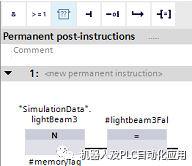
轉場
在轉換網絡中,您最多可以使用32條指令,在該指令網上最多可以互連32個操作數。轉換只能在LAD / FUP中編程。
要編程轉換,請按以下步驟進行。
1.打開序列視圖。
2.單擊“轉換編號”前面的小箭頭以展開轉換網絡。
3.將所需的說明拖到網絡中的所需位置。
4.輸入從一個步驟前進到下一步驟所需的條件。
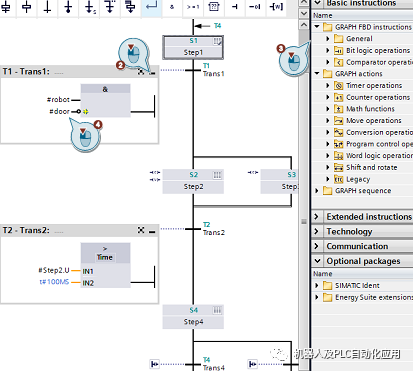
對比較器進行編程時,可以將系統(tǒng)信息用作操作數。在這方面,操作數具有以下含義:
?步驟名稱T:步驟的當前或上次激活時間
?步驟名稱U:步驟的當前或最后激活時間,無故障時間
配置警報
您可以配置警報,以便在過程執(zhí)行過程中快速識別,精確定位和糾正錯誤。您可以全局激活新的GRAPH FB的警報顯示,也可以本地激活單個塊的警報顯示。
全局啟用警報
要全局啟用新的GRAPH FB的警報顯示,請執(zhí)行以下操作:
1.在“選項”菜單中,選擇“設置”命令。
2.在導航區(qū)域中,選擇組“ PLC編程》 GRAPH”。
3.在“新塊的默認設置”中,激活選項復選框“啟用警報”。
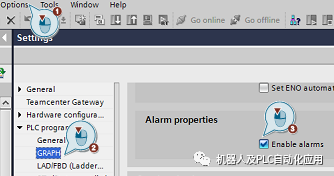
本地激活特定警報
要為現有的GRAPH FB啟用警報顯示,請按照下列步驟操作:
1.在GRAPH FB中打開報警視圖。
2.在“警報”區(qū)域中,激活“啟用警報”復選框。
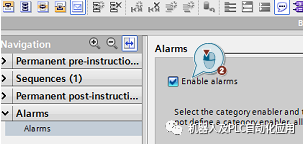
在GRAPH FB中組態(tài)監(jiān)視功能
您可以通過互鎖和監(jiān)督來發(fā)現故障。為了快速糾正這些故障,您可以選擇指定詳細描述故障的警報。
聯(lián)鎖
僅當步驟的互鎖條件適用時(“ C” = TRUE),才會執(zhí)行標記為“ C”的動作。
可以防止執(zhí)行以互鎖鎖定的指令,但是不禁止前進到下一步。不需要確認。
條件為FALSE時發(fā)生鎖定錯誤。在這種情況下,將不會執(zhí)行以“ C”為條件的動作。
該步驟將標記為橙色,并且將生成錯誤消息“互鎖錯誤”。
互鎖網絡中最多可以使用32條指令,最多可以互連32個操作數。互鎖只能在LAD / FUP中編程。
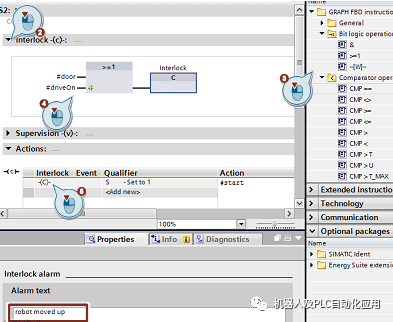
要編程互鎖,請按照下列步驟操作:
1.在“單步驟”視圖中打開步驟。
2.單擊“互鎖-(C)-”前面的小箭頭以打開互鎖網絡。
3.將所需的說明拖到網絡中的所需位置。
4.輸入互鎖所需的條件。
5.在“操作”表中,單擊“互鎖”列,然后在下拉框中單擊要鏈接到互鎖的操作單元中的條目“-(C)-互鎖”。
要輸入特定的警報文本,請選擇互鎖并選擇“屬性”。然后在文本輸入字段“警報文本”中,單擊所需的警報文本。
要以多種語言顯示特定的警報文本,請按照下列步驟操作:
1.右鍵單擊“ Sequencer” FB。
2.在上下文菜單中選擇“屬性”。
3.在“文本”選項卡中,以啟用的外語輸入所需的警報文本。
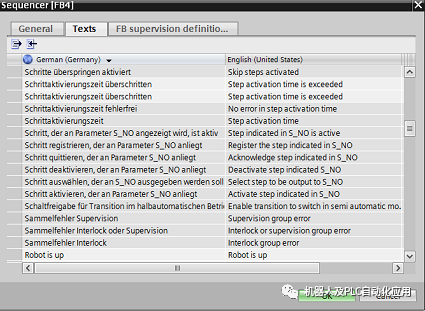
監(jiān)理
當條件為真且步驟不前進時,將出現故障。
不會妨礙執(zhí)行該步驟中的動作,但是可以前進到下一步。與互鎖情況不同,在這種情況下需要確認。
該步驟以紅色標記,并生成錯誤消息“ Supervision Error”。您在監(jiān)管網絡中最多可以使用32條指令,最多可以互連32個操作數。監(jiān)督只能在LAD / FUP中編程。
要進行程序監(jiān)督,請按照下列步驟操作:
1.在“單步驟”視圖中打開步驟。
2.單擊“監(jiān)督-(V)-”前面的小箭頭以打開監(jiān)督網絡。
3.將所需的說明拖到網絡中的所需位置。
4.指定監(jiān)督所需的條件。
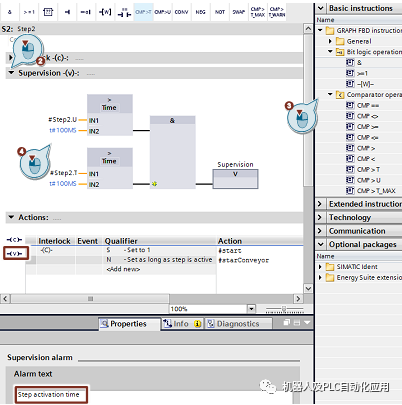
輸入報警文本的功能與互鎖所描述的相同。
在GRAPH FB中啟用第一值獲取
通過第一值獲取,可以將故障時的信號狀態(tài)記錄在控制器中。您可以選擇跟蹤HMI設備上用戶程序的執(zhí)行。HMI設備上的數據與CPU持續(xù)同步并更新。
每個單獨的信號狀態(tài)占用一位,并且這些值存儲在GRAPH實例DB中的DWORD中。
必須使用GRAPH FB 4.0或更高版本來激活第一個值獲取。
要激活第一個值獲取,請執(zhí)行以下操作:
1.打開GRAPH FB“ Sequencer” [FB4]的屬性。
2.在“常規(guī)》塊”(General》 Block)選項卡中,選擇版本V4.0或V5.0。
3.單擊選項卡“屬性”。
4.啟用“初始值獲取”,然后單擊確定進行確認。
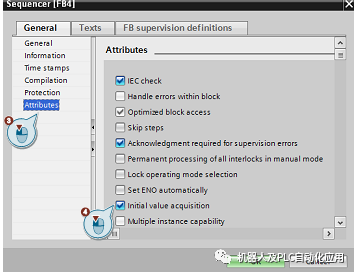
一旦編譯并加載了用戶程序,便開始記錄初始值。通過PLC代碼顯示,您可以在HMI設備上可視化初始值。
在PLC代碼顯示下提供了更多信息
重置S7-GRAPH-FB上的第一個故障操作數
使用S7-GRAPH-FB,從V5.0開始,借助輸入參數“ RESET_CRIT”,可以在標準分析之后將兩個靜態(tài)參數“ H_IL_ERR”和“ H_SV_FLT”的信號狀態(tài)重置為FALSE。如果您更改互鎖和轉換的編程,并且不再需要過時的初始值,則這很有用。通過編程更改,信號狀態(tài)不會自動重置為FALSE。
要啟用輸入參數“ RESET_CRIT”,請執(zhí)行以下操作:
1.打開GRAPH FB“ Sequencer” [FB4]并啟用以下兩個功能:
?“編輯》接口參數》最大接口參數”和
?“編輯》內部參數可見/可從HMI訪問”
2.打開OB“ Main”,然后右鍵單擊GRAPH FB“ Sequencer” [FB4]。
3.從上下文菜單中選擇“更新阻止調用”。更新后,將顯示GRAPH FB及其最大參數。
4.定義數據類型為Bool的DB變量,例如“ SeqData.resetCrit”,并為DBPH變量分配GRAPH FB的參數“ RESET_CRIT”。
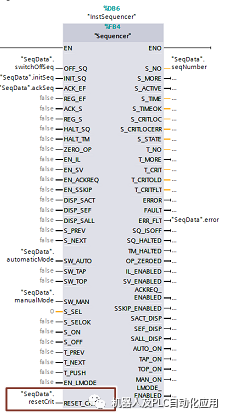
在GRAPH FB中更改塊參數后,HMI會自動禁用內部參數的可見性/可訪問性。
GRAPH FB的參數必須在HMI中可見,并且必須可以從HMI進行訪問,以便可以在“ GRAPH Overview”中顯示GRAPH FB的程序狀態(tài)。
在“編輯”菜單欄中,啟用“從HMI可見/可訪問內部參數”。僅當GRAPH FB已打開且在編輯器中處于焦點位置時,才可以選擇。
GRAPH FB在STEP 7程序中的集成
為了使序列級聯(lián)是可執(zhí)行的,可以在一個塊中對其進行調用和啟動。GRAPH知道FB調用的三種模型,如下表所示。在“ S7-GRAPH-FB上的第一個故障操作數的復位”下提供了如何更改設置。
最大接口參數
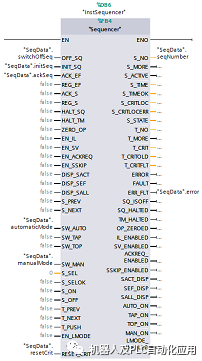
標準接口參數
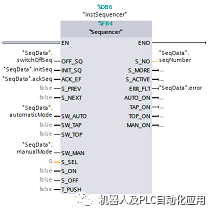
最小接口參數
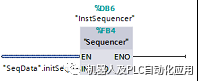
HMI工程(可選)
TIA Portal包含各種對象,通過這些對象可以顯示當前警報。您可以將這些對象集成在HMI屏幕中。
配置警報視圖
當前警報在運行時的警報顯示中顯示。
要配置警報顯示,請執(zhí)行以下操作:
1.打開文件夾“屏幕》應用程序》順序操作自動化GRAPH》診斷”下的“診斷”屏幕。
2.將對象“報警視圖”從任務卡“工具》控件”(“工具箱》控件”)拖到屏幕中。
3.選擇警報顯示,并在“屬性》屬性》常規(guī)”下激活警報類別“確認”和“否確認”。
4.選擇“屬性》屬性》顯示”
5.在“標準分析視圖的控制標簽”下,選擇標準分析視圖的控制變量。
筆記
如果您還沒有變量,請為條件分析視圖創(chuàng)建[WSTRING]類型的內部變量。
6.對于“ PLC代碼視圖的控制變量”,選擇PLC代碼顯示的控制變量。
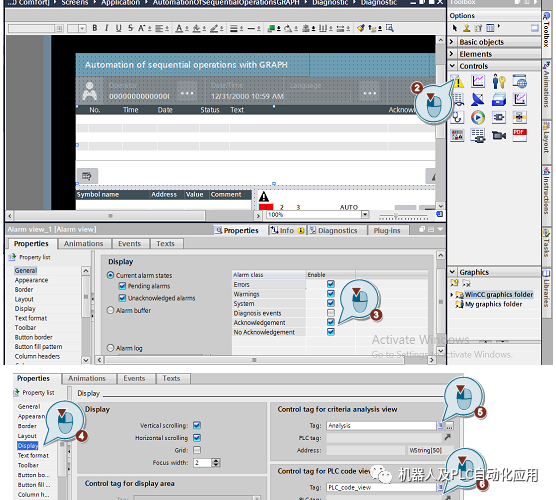
如果您還沒有變量,請為條件分析視圖創(chuàng)建[WSTRING]類型的內部變量。
配置GRAPH概述
GRAPH概述向您顯示GRAPH過程序列級聯(lián)中已執(zhí)行步驟的當前程序狀態(tài)。
要配置GRAPH概述,請按以下步驟操作:
1.將“ GRAPH概述”對象從“工具》控件”任務卡(“工具箱》控件”)拖到“診斷”屏幕中。
2.選擇“圖形概述”,然后單擊“屬性》屬性》常規(guī)”。
3.打開“變量”(“變量”)下的選擇對話框,然后從GRAPH實例數據庫中選擇PLC變量“ OFF_SQ”。
筆記
如果看不到變量“ OFF_SQ”,請檢查HMI中的參數是否可見/可訪問。關于這方面的更多信息,請參見“可從HMI訪問/訪問內部參數”。
4.在“屬性》屬性》布局”下更改對象的顯示。
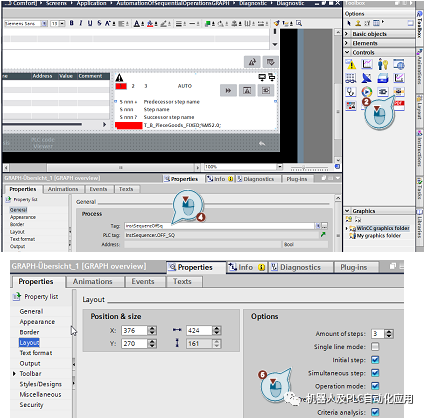
組態(tài)PLC代碼顯示
PLC代碼顯示屏顯示以LAD,FUP或GRAPH編程的用戶程序的當前程序狀態(tài)。GRAPH序列級聯(lián)中的錯誤將直接在相應步驟中顯示。
要組態(tài)PLC代碼顯示,請將“ PLC代碼視圖”對象從“任務卡》工具》控件”(“工具箱》控件”)拖到“ PLC代碼查看器”屏幕中。
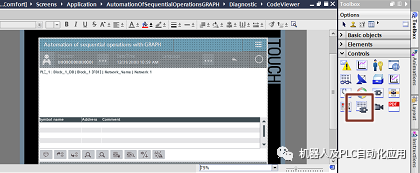
調用PLC代碼顯示
您可以通過按鈕或通過GRAPH概述調用PLC代碼顯示。
要通過按鈕調用PLC代碼顯示,請按以下步驟操作:
1.在“屏幕管理》模板”文件夾中打開“模板診斷”屏幕。
2.將“工具》元素”任務卡中的“按鈕”對象插入屏幕。
3.選擇按鈕,然后單擊“屬性》事件》激活”。
4.插入系統(tǒng)功能“ ActivatePLCodeDisplay”并設置以下參數:
屏幕名稱:“ PLCCodeViewer”
屏幕對象:“ PLC代碼顯示_1”
您可以通過按鈕或通過GRAPH概述調用PLC代碼顯示。
要通過按鈕調用PLC代碼顯示,請按以下步驟操作:
1.在“屏幕管理》模板”文件夾中打開“模板診斷”屏幕。
2.將“工具》元素”任務卡中的“按鈕”對象插入屏幕。
3.選擇按鈕,然后單擊“屬性》事件》激活”。
4.插入系統(tǒng)功能“ ActivatePLCodeDisplay”并設置以下參數:
屏幕名稱:“ PLCCodeViewer”
屏幕對象:“ PLC代碼顯示_1”
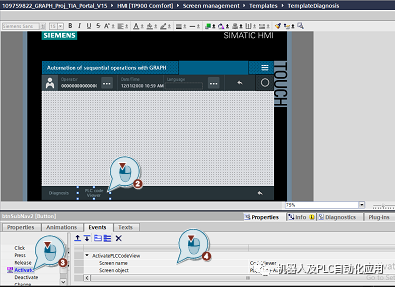
要通過GRAPH概述調用PLC代碼顯示,請按以下步驟操作:
1.打開“診斷”屏幕。
2.選擇“圖形概述”,然后單擊“屬性》屬性》工具欄”。
3.在“常規(guī)”下,啟用“顯示PLC代碼查看按鈕”。
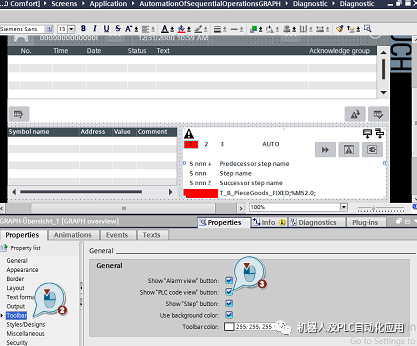
配置條件分析視圖(可選)
條件分析視圖顯示用戶程序中的錯誤操作數。除警報外,您還可以查看錯誤操作數的列表。為了建立與相應警報的連接,警報顯示通過控制變量連接到標準分析視圖。
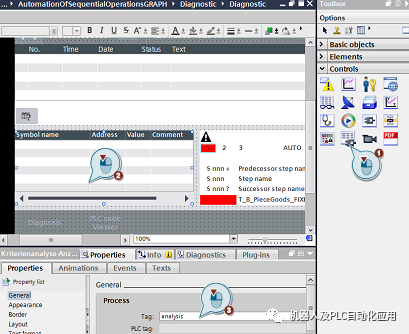
要配置標準分析視圖,請按照下列步驟操作:
1.將對象“標準分析視圖”從“工具》控件”任務卡(“工具箱》控件”)拖到“診斷”屏幕。
2.選擇“標準分析視圖”,然后單擊“屬性》屬性》常規(guī)”。
3.在“過程》變量”(“過程》變量”)下選擇相應報警顯示的狀態(tài)變量。如果還沒有,請創(chuàng)建一個類型為“ WString”的內部變量。
操作應用程序
本節(jié)介紹如何調試和操作應用程序示例。
所提供的STEP 7項目無需進一步配置,就可以進行調試。
調試示例項目
使用WinCC Runtime Advanced進行操作和診斷
為了測試用戶程序,建立了與CPU的在線連接,并且CPU處于“ RUN”模式。
傳送帶可通過WinCC Runtime Advanced在TIA Portal中直接進行操作和診斷。
下圖顯示了該應用程序的用戶界面。
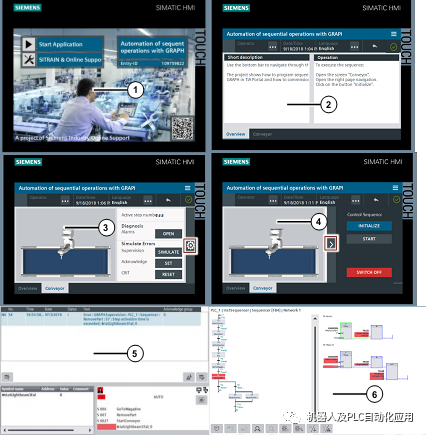
1.顯示“開始”屏幕,可用來啟動應用程序。
2.包含項目的簡短描述以及有關如何運行應用程序的信息。
3.顯示帶有機器人的傳送帶,活動的步驟編號以及用于診斷和故障模擬的按鈕。
4.包含傳送帶的操作。
5.顯示警報顯示,GRAPH概述,標準分析顯示以及激活PLC代碼顯示的“ PLC代碼顯示”按鈕。
6.顯示PLC代碼顯示
在步驟7中設置了監(jiān)視時間。如果在監(jiān)視條件下步激活時間超過了最大監(jiān)視時間(T_MAX),則系統(tǒng)將檢測到監(jiān)視錯誤,并將錯誤的步驟標記為紅色。
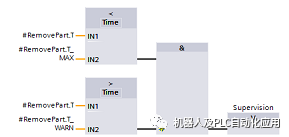
要觸發(fā)監(jiān)視錯誤,請等待直到步驟7處于活動狀態(tài),然后單擊“監(jiān)視”按鈕“模擬”。步驟7將標記為紅色,并且GRAPH序列級聯(lián)不會前進。
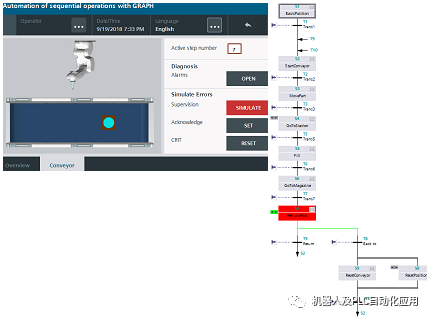
讀出警報
要讀取警報并查看第一個錯誤的操作數,請按以下步驟操作:
1.在“傳送帶”屏幕中單擊“打開”按鈕,以切換到“診斷”屏幕。
警報顯示屏顯示監(jiān)控錯誤消息。GRAPH概述中以紅色標記的步驟編號表示GRAPH序列級聯(lián)中的錯誤。錯誤的操作數顯示在條件分析以及GRAPH概述中。
2.在“警報”屏幕中選擇“ GRAPH”監(jiān)視警報。
3.在GRAPH概述中單擊“ PLC代碼顯示”按鈕或PLC代碼顯示的小符號,以轉到“ PLC代碼顯示”屏幕。
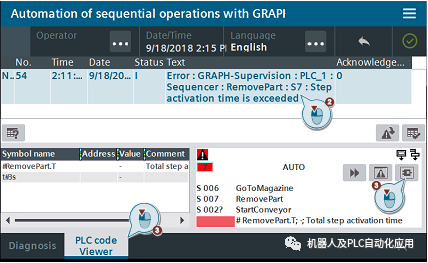
中斷的步驟顯示在GRAPH序列級聯(lián)中。
您會在過渡網絡中看到監(jiān)管的觸發(fā)因素。滿足兩個條件之一(已超過步進使能時間)。
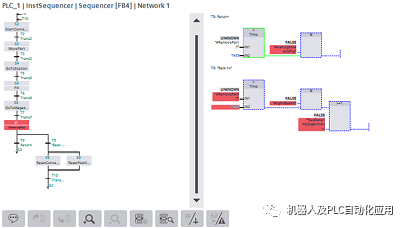
4.單擊“實際值/初始值”按鈕,在“實際值”和“初始值”視圖之間切換。
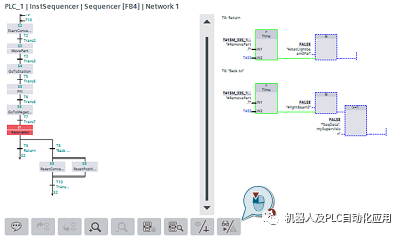
每個周期將信號狀態(tài)存儲在GRAPH實例數據庫中。
實際值存儲在參數中
?“ CRIT”用于過渡
?步驟為“ CRIT_LOC”
一旦發(fā)生錯誤,這些值將被復制到參數CRIT_FLT和CRIT_LOC_ERR(步驟)。初始值在活動步驟中保持不變,直到發(fā)生新錯誤。
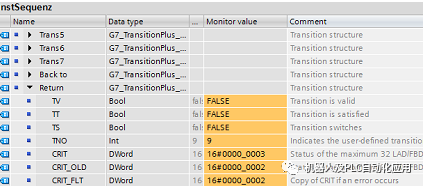
確認警報
要確認收到的故障,您必須首先滿足升級所必需的條件。然后,您可以通過“確認”按鈕確認錯誤。
在GRAPH FB中控制序列級聯(lián)
要直接在GRAPH FB中控制GRAPH序列級聯(lián),請執(zhí)行以下操作:
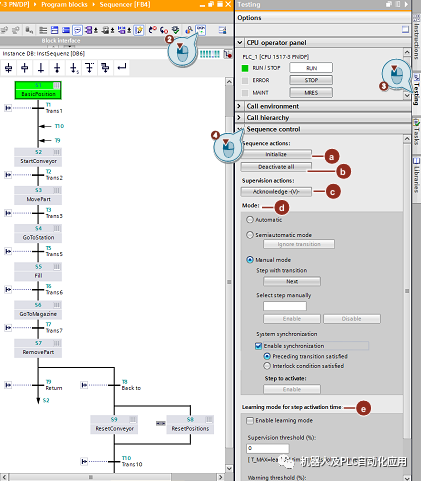
1.打開GRAPH FB。
2.啟用“監(jiān)視開/關”按鈕。
3.打開測試卡“ Testing”。
4.在“順序控制”面板中,選擇以下按鈕之一:
初始化
停用所有步驟(全部停用)
確認監(jiān)督錯誤(確認-(V)-)
設置操作模式(模式)
步激活時間的學習模式
初始化
通過“初始化按鈕”,可以使用定義的初始步驟完全重新啟動序列級聯(lián)。
停用所有步驟
通過按鈕“停用所有步驟”,可以停用序列級聯(lián)的所有步驟。
確認監(jiān)督錯誤
如果打開了“需要確認”選項,則可以使用“確認”按鈕確認已排隊的消息。確認故障之前,請確保不再滿足導致故障的監(jiān)視條件。
設定操作模式
您可以在以下操作模式下測試序列級聯(lián):
?自動模式
轉換完成后,序列級聯(lián)會自動切換到下一步。
?半自動模式
當滿足以下條件之一時,序列級聯(lián)將切換到下一步:
–過渡完成。
–參數“ T_PUSH”上存在信號上升沿。
–您手動前進。
手動模式
在此操作模式下,您可以從一個步驟切換到下一個步驟
手動,或選擇一個特定步驟。
–在“步驟號”(Step number)字段中輸入要處理的步驟的步驟號,或直接單擊所需的步驟。
–選擇該步驟應執(zhí)行的動作(激活或停用)。
系統(tǒng)同步
在手動模式下,可能會出現過程不再與序列級聯(lián)同步的情況。要重新同步過程和序列級聯(lián),可以搜索同步點,然后執(zhí)行同步。您可以選擇以下方法:
–完成先前的過渡
所有步驟以及之前完成的轉換都將被標記
–互鎖完成
連鎖的所有步驟都將被標記
–對于這兩種方法,僅將標記步驟,隨后的步驟將被標記
過渡未實現。
步激活時間的學習模式
您可以使用學習模式,使系統(tǒng)確定步驟總持續(xù)時間的最大步驟激活時間“ T_MAX”和警告時間“ T_WARN”的值。
最大步激活時間和警告時間由學習時間和極限值組成。 您可以指定極限值以進行監(jiān)督和警告自己。
T_MAX =學習時間+(極限值*學習時間)
T_WARN =學習時間+(極限值*學習時間)
要確定“ T_MAX”和“ T_WARN”,請按照下列步驟操作:
1.以百分比輸入監(jiān)視和警告的極限值。
2.激活“啟用學習模式”復選框。
3.等待直到每個步驟至少激活一次。
4.禁用選項框“啟用學習模式”。
5.對話框“保存學習時間”將打開。單擊“確定”,將學習的時間保存在離線背景數據塊中。
6.單擊按鈕“重置學習時間”以重置保存的學習時間。
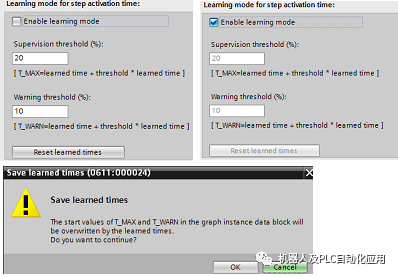
您可以使用語句CMP》 T_MAX和CMP》 T_WARN監(jiān)視步驟啟用時間。例如,您將步驟的激活時間與測量的時間進行比較。
在應用示例中,將步驟7的激活時間與“ T_MAX”和“ T_WARN”進行比較。
編輯:lyn
-
機器人
+關注
關注
210文章
28205瀏覽量
206525 -
Graph
+關注
關注
0文章
36瀏覽量
9064 -
西門子 s7-1500
+關注
關注
0文章
6瀏覽量
3798
原文標題:在S7-1500的TIA門戶中使用GRAPH自動化順序過程
文章出處:【微信號:gh_a8b121171b08,微信公眾號:機器人及PLC自動化應用】歡迎添加關注!文章轉載請注明出處。
發(fā)布評論請先 登錄
相關推薦
Profinet轉EtherNetIP網關,助力AB PLC實現工業(yè)自動化效率飛躍

通過EtherNetIP轉Profinet網關實現跨品牌EthernetIP協(xié)議的PLC通訊

無線級聯(lián)會議解決方案

廣州盈致WMS系統(tǒng):優(yōu)化倉儲管理的智能化解決方案
EG網關采集西門子S7-200smart轉Modbus協(xié)議
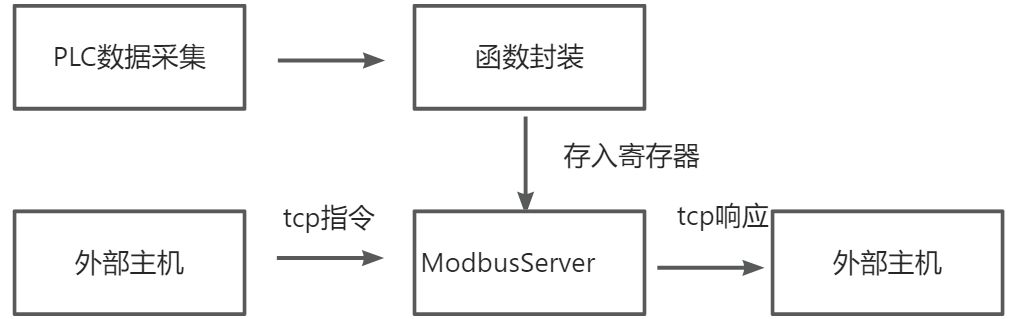
基于機器視覺的鐵路轉轍機精準定位與故障抓取自動化解決方案
WinCC與S7-1500 PROFINET通信技術
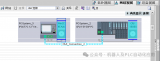
S7-1500與CP343-1之間的TCP通信(TIA)配置過程

如何估算S7-1500 CPU的裝載存儲區(qū)在SIMATIC存儲卡上的大小?
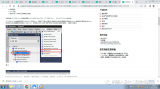
S7-1500與多臺200SMART之間無線以太網通訊搭建方法

西門子plc如何選型 s7-1500和s7-1200區(qū)別
SIMATIC S7-1500 PLC GRAPH編程教程





 在S7-1500中通過GRAPH使用序列級聯(lián),可以簡化自動化解決方案
在S7-1500中通過GRAPH使用序列級聯(lián),可以簡化自動化解決方案












評論